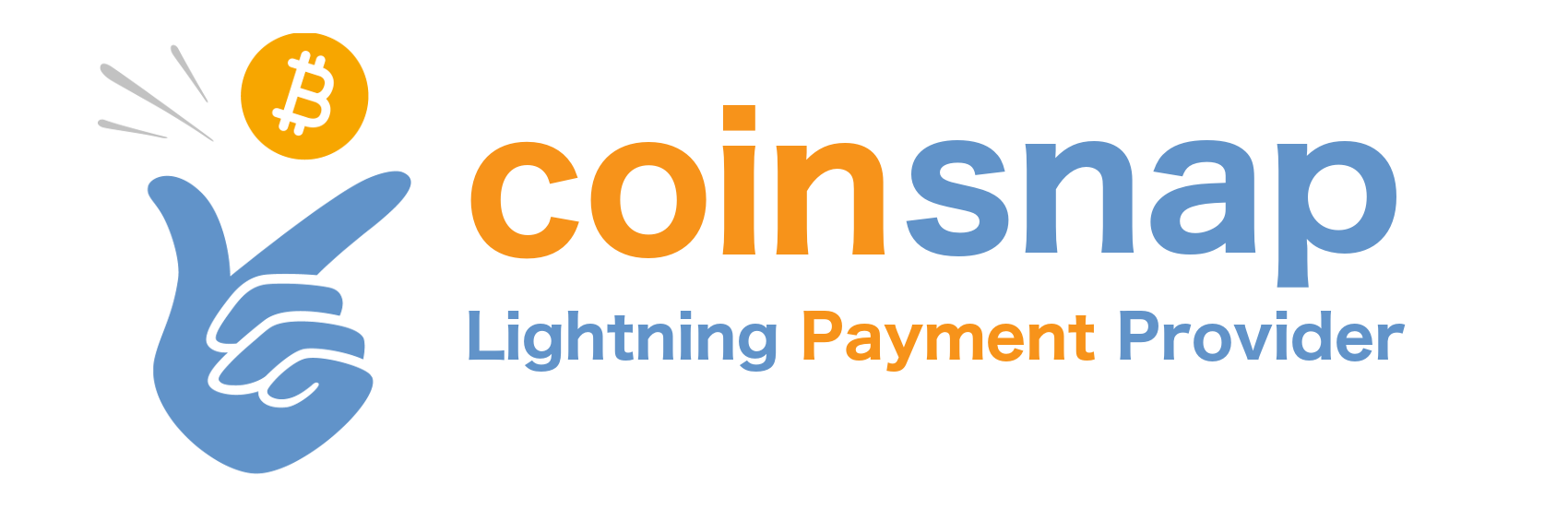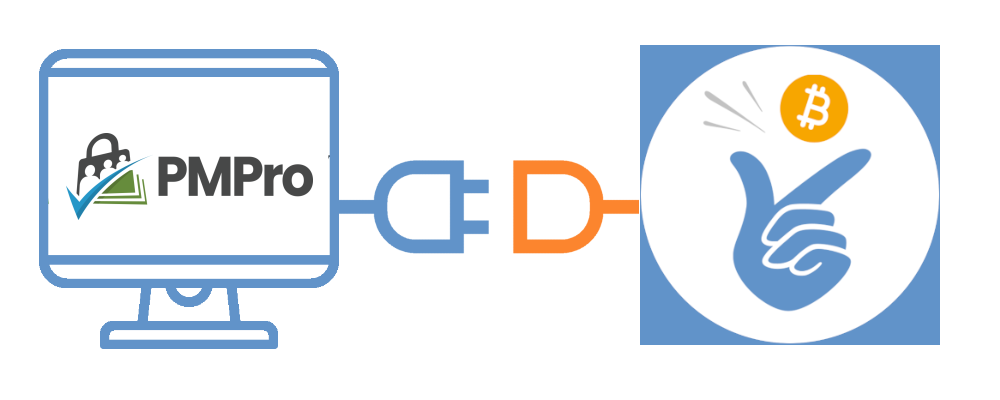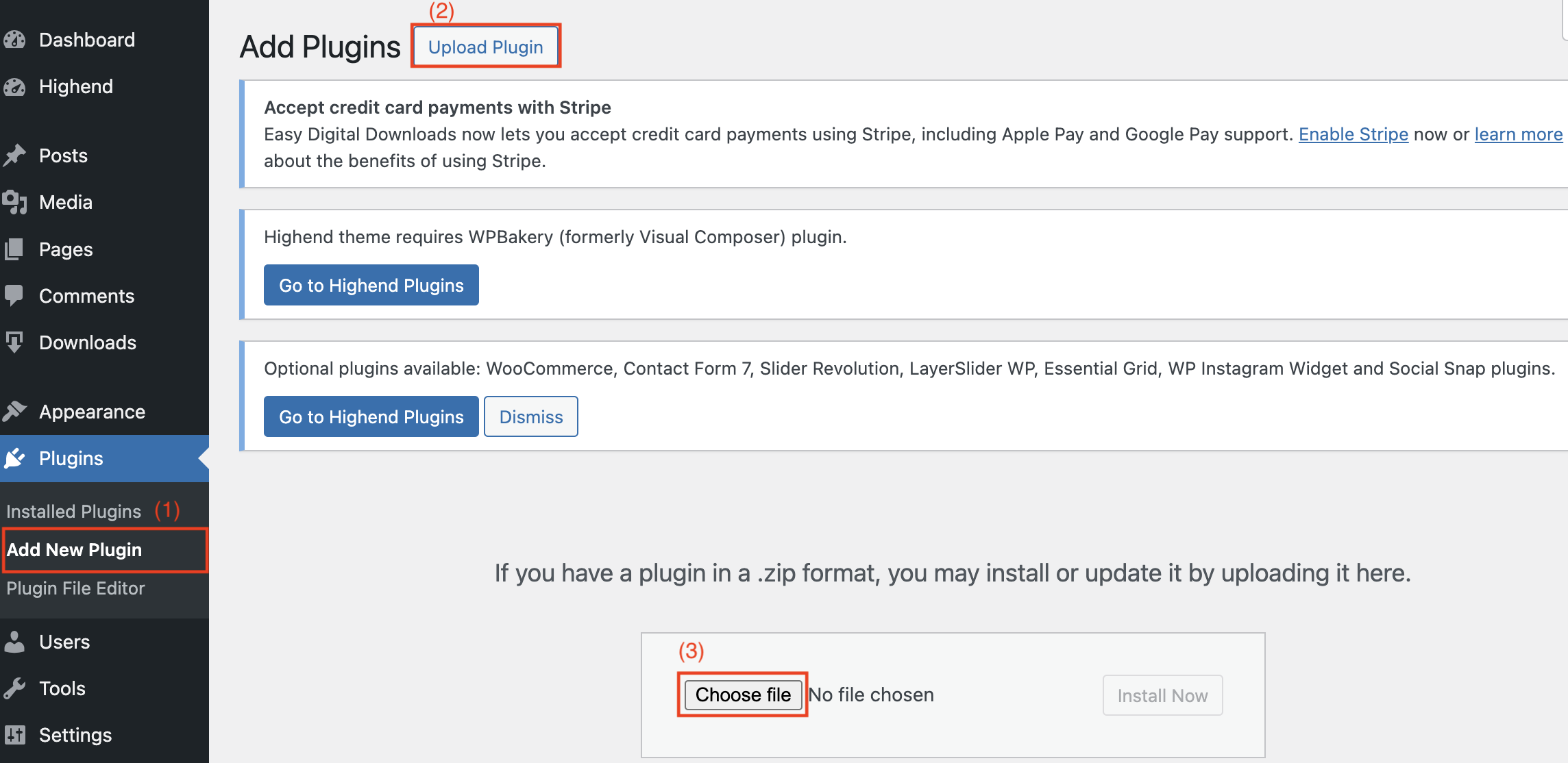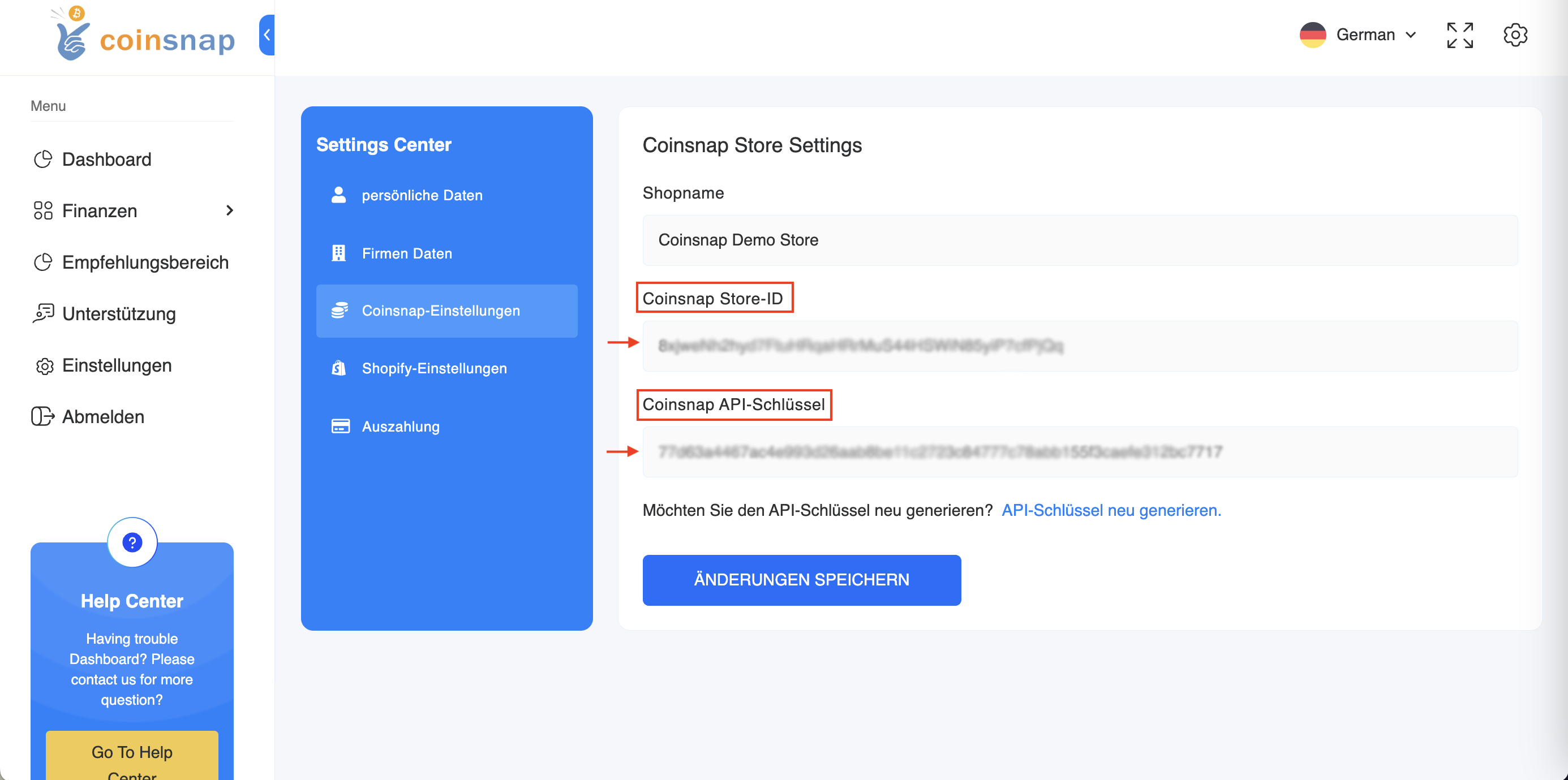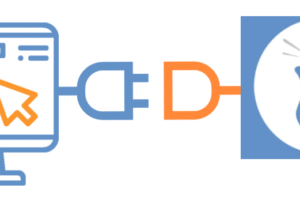Coinsnap для модуля оплаты Paid Memberships Pro
Если вы продаете ограниченный контент и управляете членскими подписками с повторяющимися платежами на основе Paid Memberships Pro для WordPress, то вы можете легко интегрировать обработку платежей через Bitcoin и Lightning с помощью плагина Coinsnap. Просто установите плагин Coinsnap для Paid Memberships Pro, подключите его к своему аккаунту Coinsnap, и ваши клиенты смогут оплачивать покупки с помощью Bitcoin и Lightning. Входящие Bitcoin-платежи пересылаются напрямую и зачисляются на ваш кошелек Lightning.
Демонстрационная страница Paid Memberships Pro
Если вы хотите сами попробовать, как можно принимать платежи Bitcoin и Lightning в магазине Paid Memberships Pro Store, посетите наш демонстрационный магазин Paid Memberships Pro по этой ссылке.
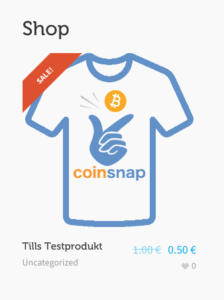
Установите плагин Coinsnap Paid Memberships Pro через Github
Получить доступ к плагину Paid Memberships Pro можно на нашей странице GitHub по следующей ссылке. Получите плагин, нажав на зеленую кнопку “Клонировать или загрузить” и выбрав “Скачать ZIP” из выпадающего меню. После того как вы скачали ZIP-файл со страницы Github, войдите в админку WordPress.
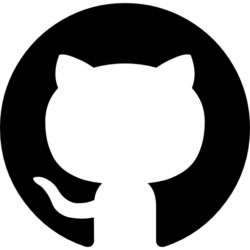
(1) Доступ к зоне плагина
На странице входа в WordPress вы найдете раздел “Плагины” с левой стороны. Перейдите в подраздел “Добавить новый плагин”.
(2) Кнопка “Загрузить файл”
Нажмите на кнопку “Загрузить файл”, чтобы начать процесс. Вам нужно будет загрузить ZIP-файл, который вы ранее получили с нашей страницы GitHub.
(3) Выберите и загрузите ZIP-файл
Выберите опцию “Выбрать файл” и выберите ZIP-файл с вашего компьютера. Этот шаг обеспечит беспрепятственную интеграцию плагина в вашу среду WordPress.
(1) Откройте раздел “Членство”
Найдите раздел “Членства” в левой части страницы входа в WordPress и перейдите к подразделу “Настройки”.
(2) Перейдите в раздел “Платежный шлюз и SSL”.
В подразделе “Настройки” с правой стороны найдите раздел “Платежный шлюз и SSL” и откройте его. Нажмите на него, чтобы продолжить настройку. Прокрутите страницу вниз и выберите Coinsnap.
(1) Введите идентификатор магазина
Извлеките идентификатор магазина из ранее скопированной информации в приложении Coinsnap. Вставьте эту информацию в первое поле.
(2) Введите ключ API
Получите ключ API из информации, ранее скопированной в приложение Coinsnap. Вставьте эту информацию во второе поле. Обязательно синхронизируйте статусы счетов “Просрочен”, “Урегулирован” и “В работе”, чтобы получить точные и актуальные записи.
(1) Конфигурация валюты и налогов
Выберите нужную валюту из доступного списка. Обратите внимание, что в настоящее время Coinsnap не поддерживает следующие валюты: “EUR”, “USD”, “CAD”, “JPY”, “GBP” и “CHF”.
(2) Подтвердите изменения
Чтобы применить и сохранить все изменения, нажмите на синюю кнопку в конце процесса. Вы успешно завершили интеграцию с приложением Coinsnap!